
软件大小: 4GB
更新时间: 2019-01-19
软件语言: 简体中文
制作发行: PTC
软件分类: 机械设计
运行支持: 64位
使用平台: Windows
运行环境: win7/win8/win10

1、鼠标右击压缩包,选择【解压到Creo5.0_64bit】。
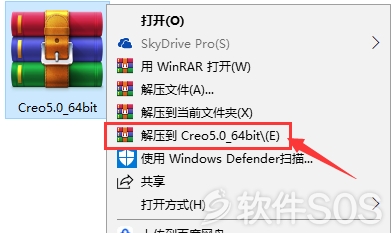
2、打开解压包,右击文件夹【LICENSE】选择【复制】。
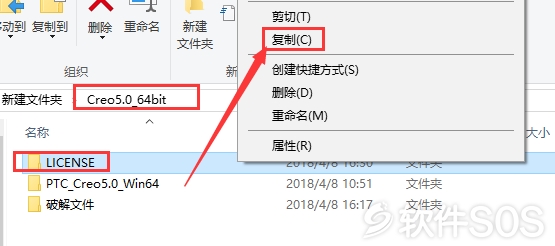
3、选择C盘以外的一个盘,我选择的是F盘,然后在空白的地方右击选择【粘贴】。
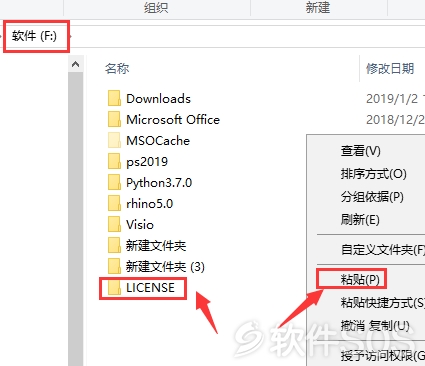
4、然后打开刚刚粘贴的文件夹【LICENSE】,右击【FillLicense】选择【以管理员身份运行】。
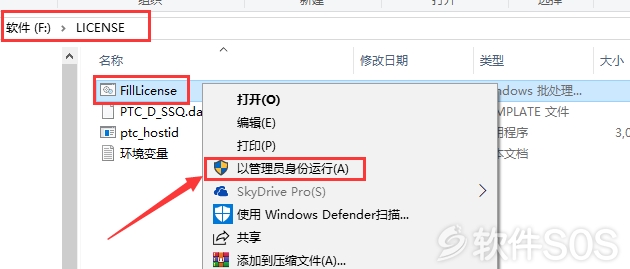
5、然后点击任意键。

6、这里会生成一个【PTC_D_SSQ.dat】文件,暂时放一边,后面的步骤中会使用到。
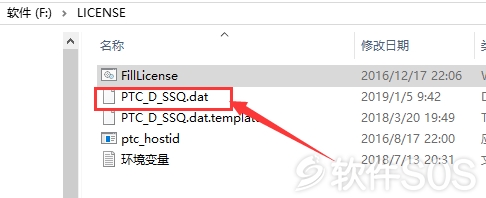
7、回到桌面,右击【此电脑】,选择【属性】。
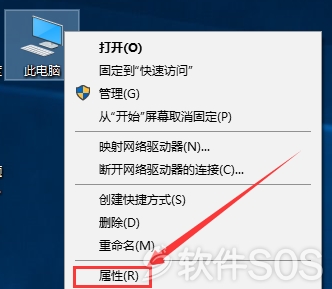
8、点击【高级系统设置】,然后点击【环境变量】。
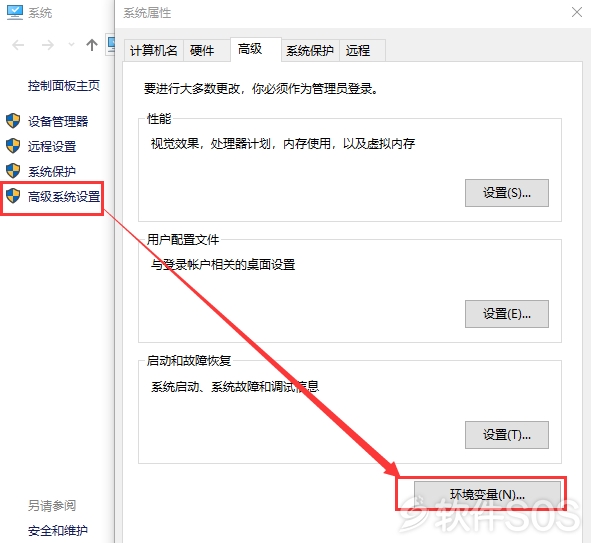
9、回到刚刚粘贴的文件夹,打开【环境变量】。
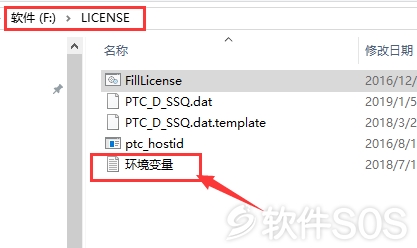
10、将记事本中的【变量名】和【变量值】分别【复制】【粘贴】至箭头所指处,然后点击【确定】。(变量值中的盘,根据第4步中的盘符填写)

11、在【环境变量】页面点击【确定】。
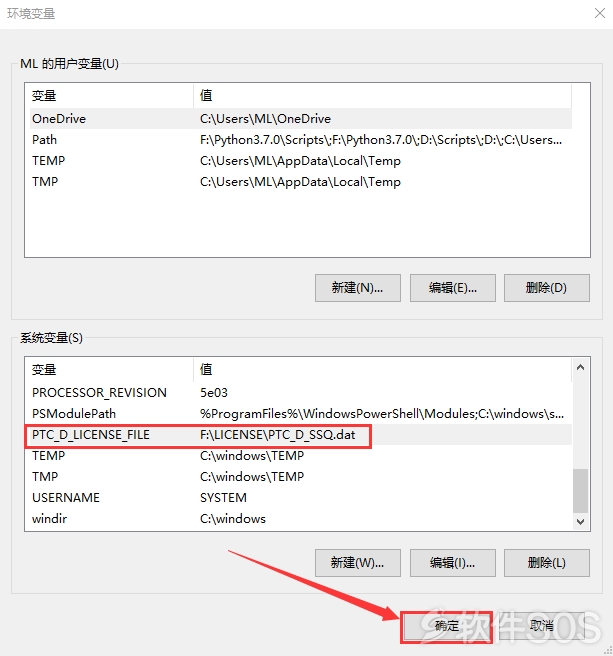
12、在【系统属性】中点击【确定】。
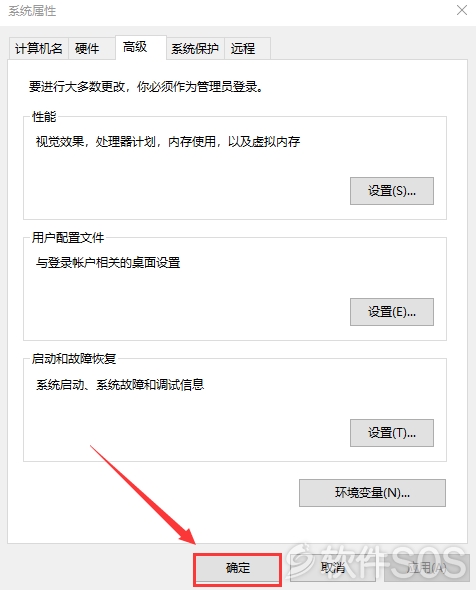

1、回到解压包,打开文件夹【PTC_Creo5.0_Win64】,右击【setup】选择【以管理员身份运行】。
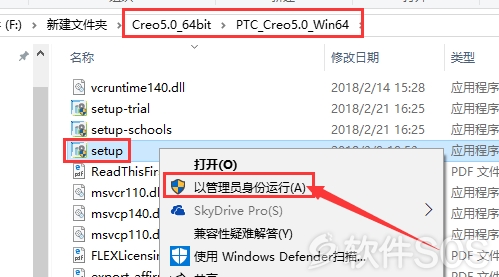
2、点击【下一步】。
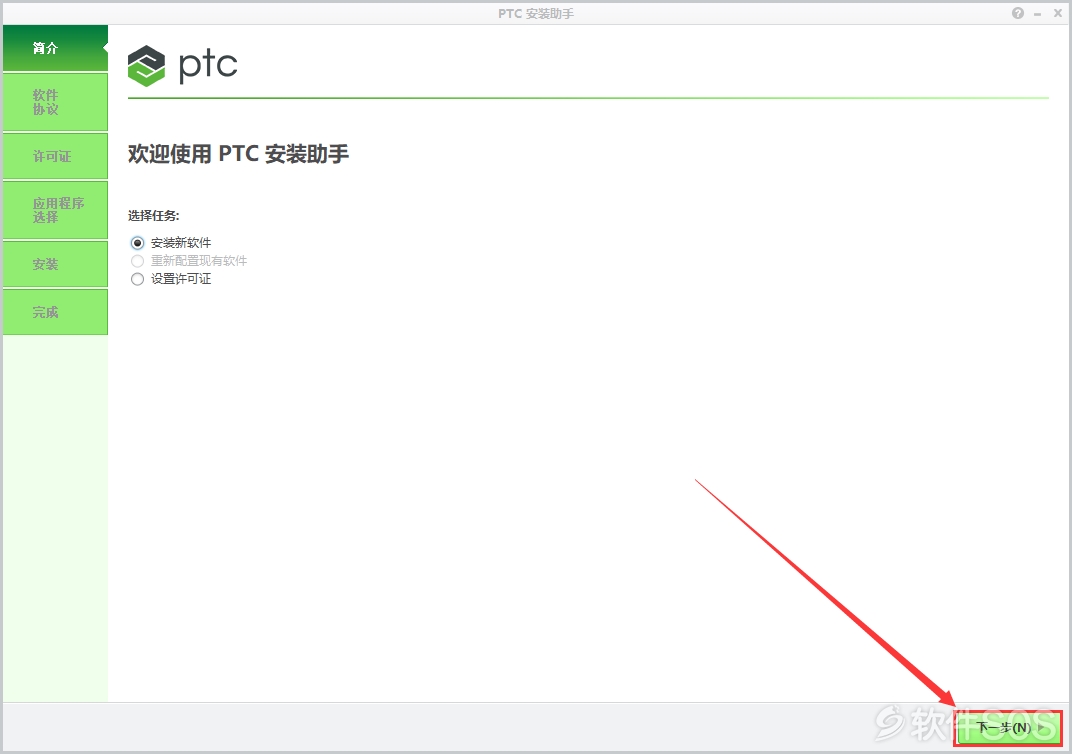
3、勾选【我接受软件许可证协议】和【通过选中此框】,然后点击【下一步】。
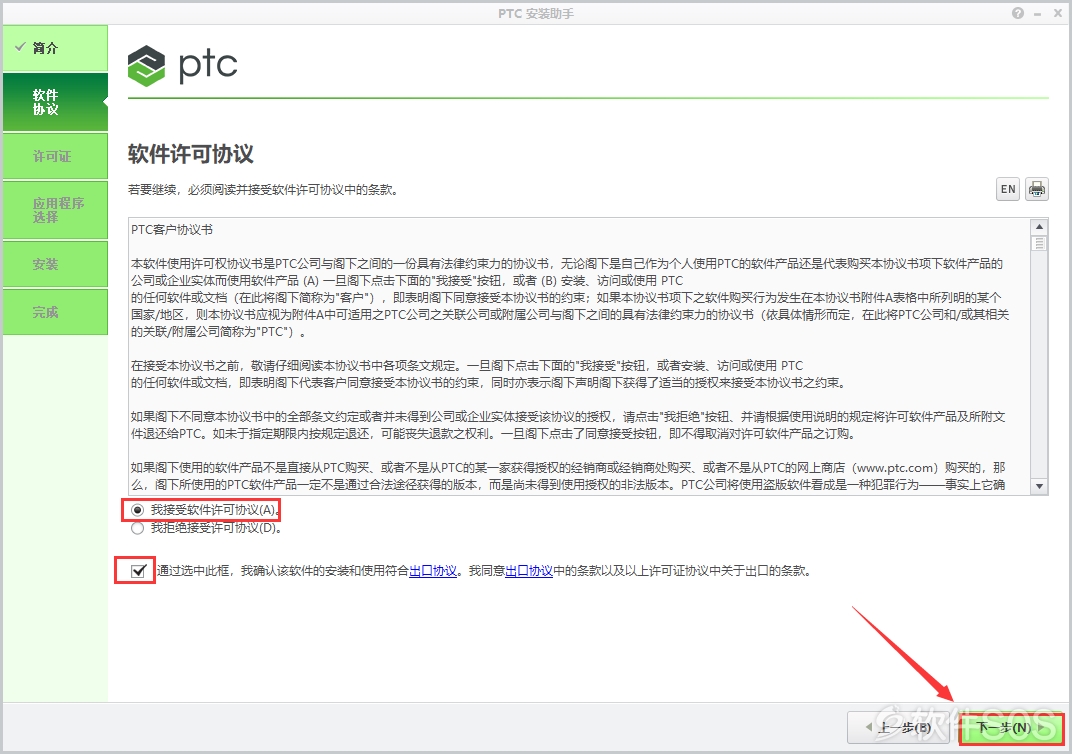
4、系统会自动读取许可证信息,如未读取,之前生成的【PTC_D_SSQ.dat】文件,将文件拖拽至如图所示处。
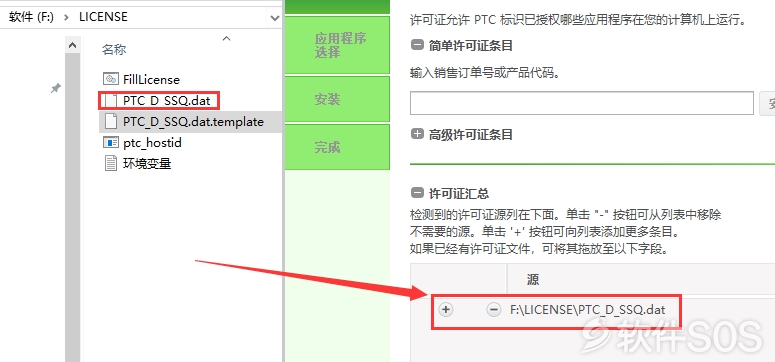
5、点击【下一步】。
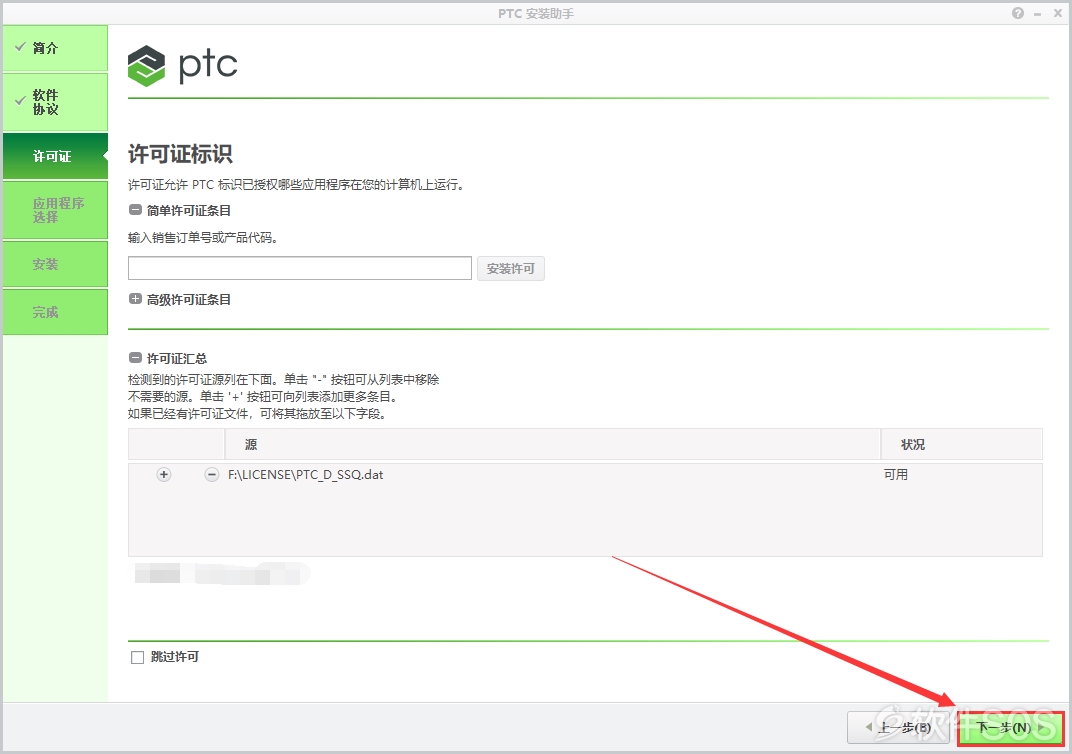
6、点击应用程序选择的【F】旁边【三角图标】更改软件安装路径:建议安装到除C盘以外的磁盘,可在F盘或其它盘里面新建一个文件夹,然后点击【安装】。
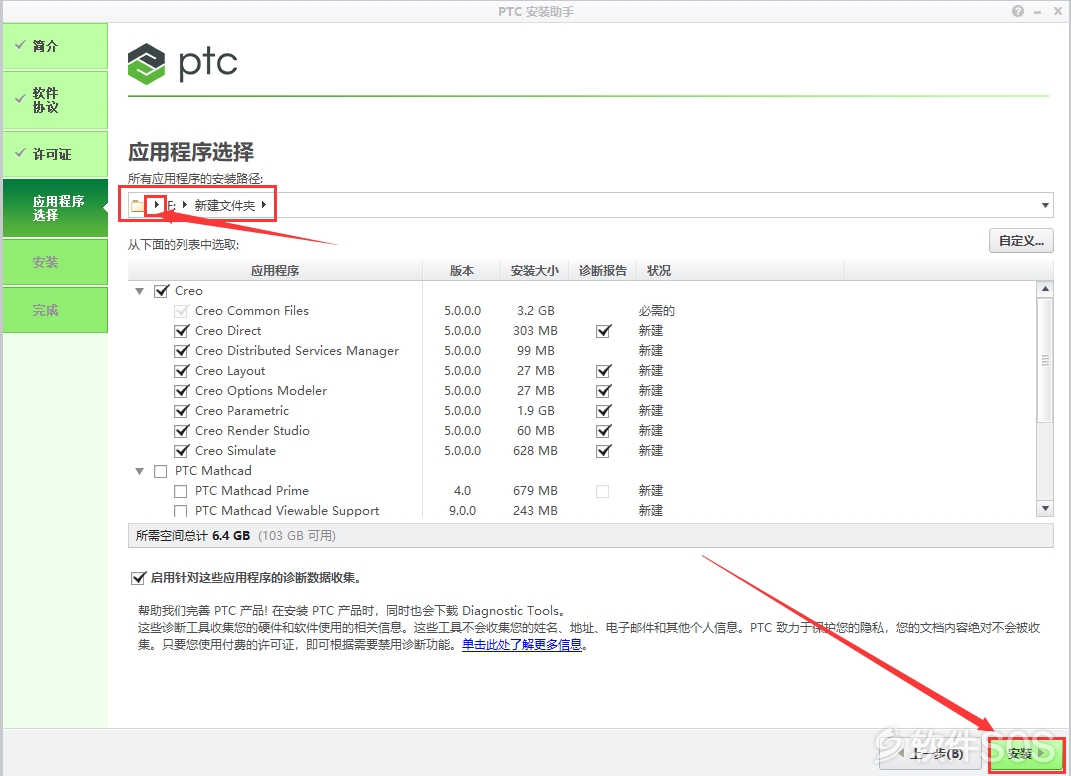
7、软件正在安装中,请等待。
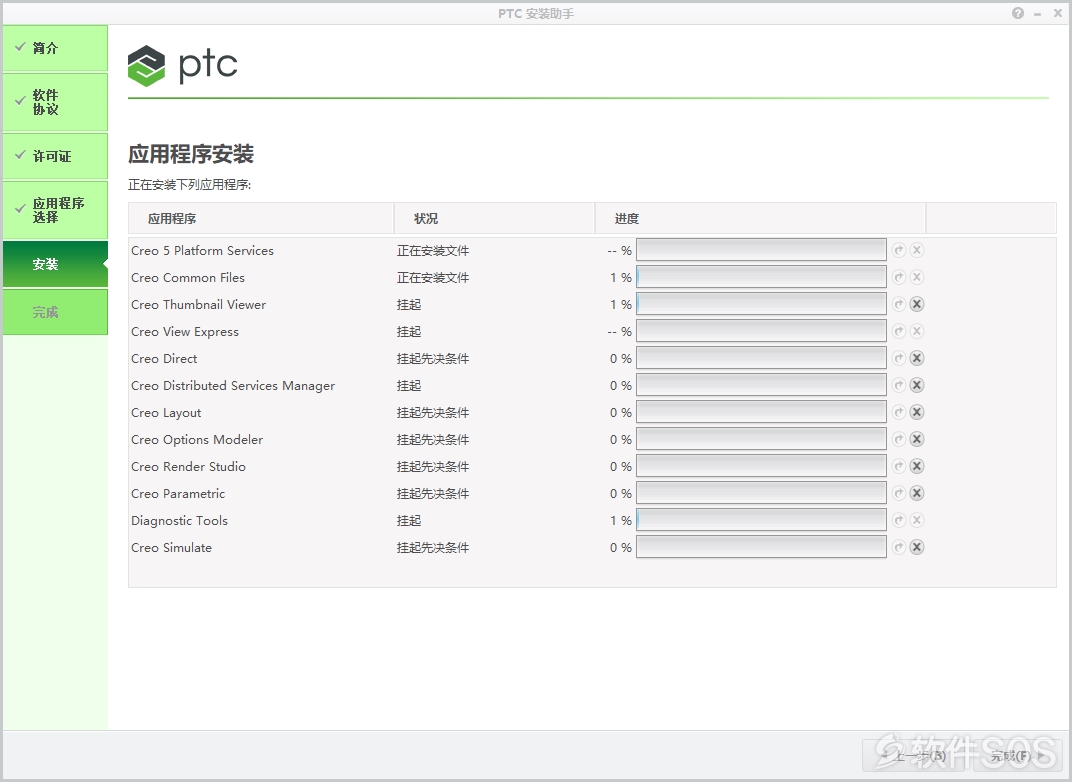
8、点击【完成】。
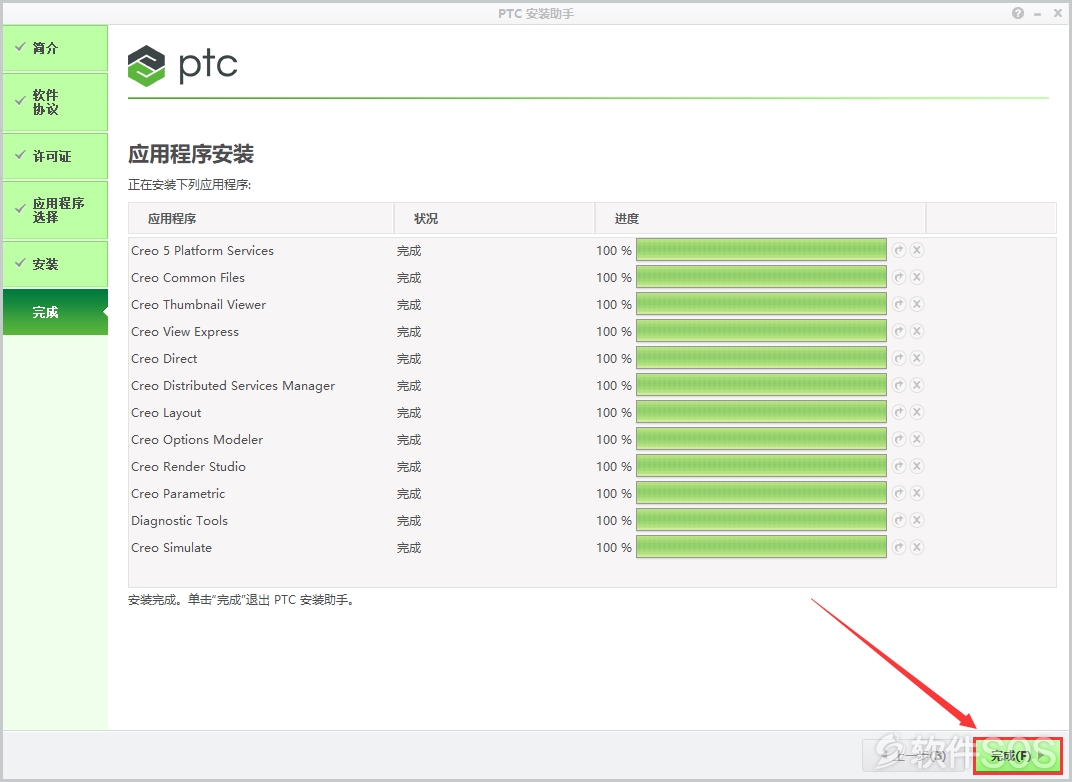

1、回到解压包,依次打开文件夹【Creo5.0_64bit/破解文件】,全部选择然后右击选择【复制】。
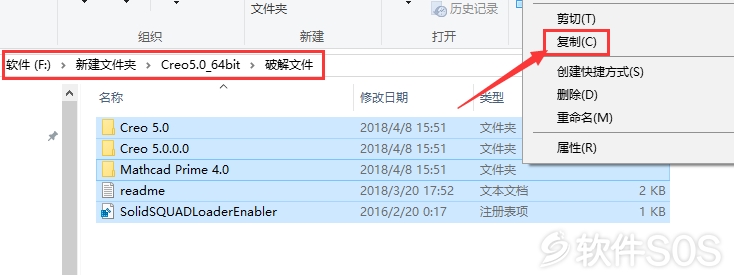
2、打开刚刚安装软件的目录,然后在空白的地方右击选择【粘贴】。
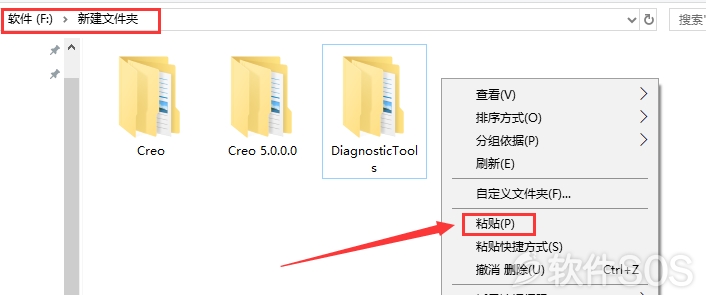
3、双击打开粘贴后的文件【SolidSQUADloaderEnabler】。
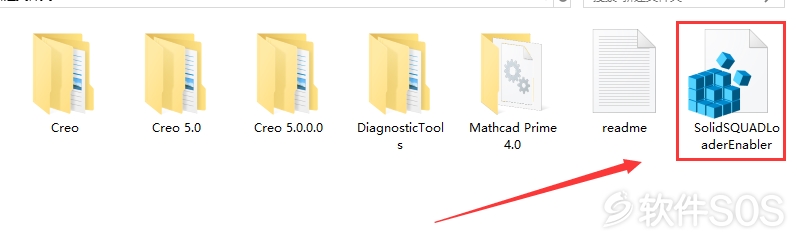
4、点击【是】。
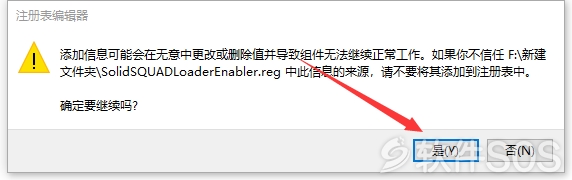
5、点击【确定】。
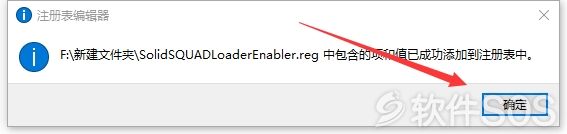
6、在桌面双击打开【Creo Layout 5.0.0.0】。
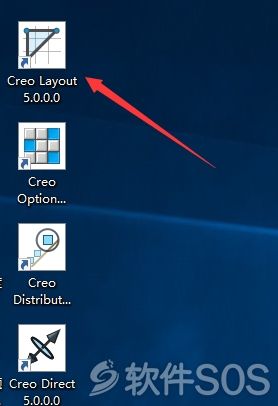
7、安装激活完成,界面如下。
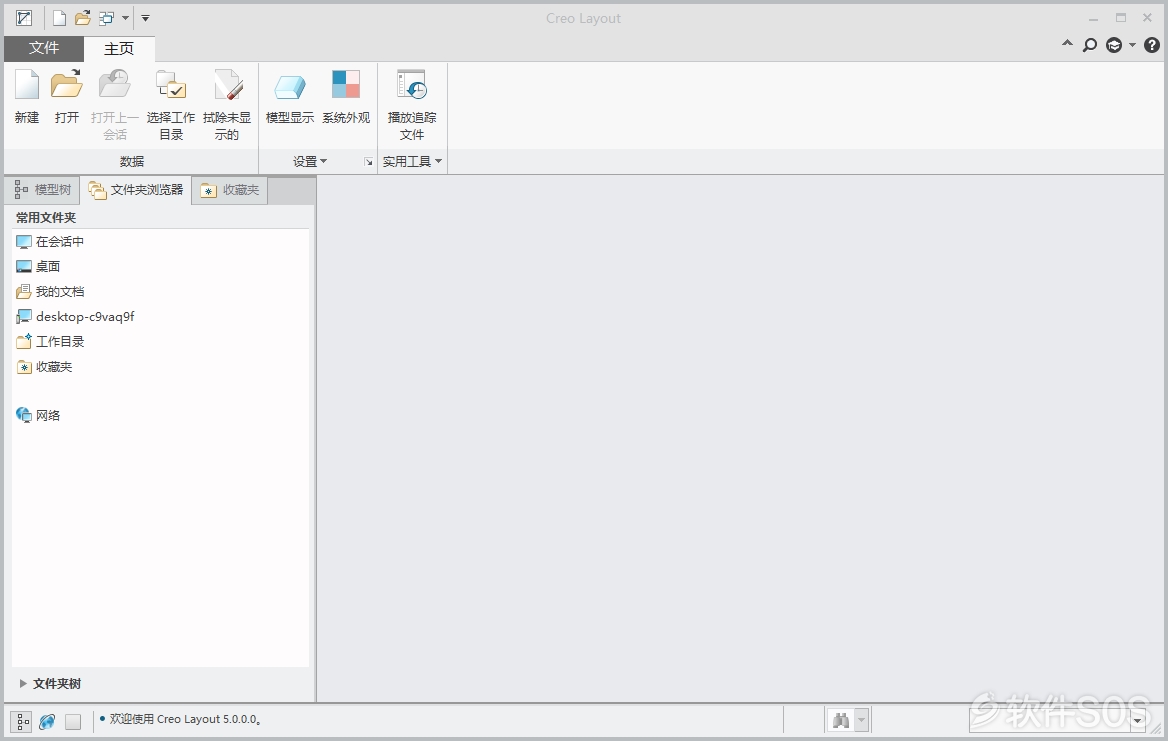
评论列表
+加载更多